與傳統的SIM卡不同,ESIM是在您的iPhone中內置的(因此您不需要物理納米SIM)。要檢查您的ESIM是否已激活,請轉到設置並選擇“蜂窩”。您將看到所有列表以您的姓名列出的蜂窩計劃。
狀態將顯示ESIM是否處於活動狀態。如果您可以選擇添加ESIM而不是現有計劃,則意味著您的ESIM尚未激活。一旦熟悉這些步驟,您就可以輕鬆地管理ESIM,以直接從iPhone的運營商或計劃之間切換。
非常容易檢查您的ESIM是否在iPhone上激活。以下是:
1。轉到設置:
- 打開設定在iPhone上應用程序(這是具有齒輪圖標的應用程序)。
2。點擊細胞:
- 在設置菜單中,向下滾動並點擊細胞。
3。檢查您的ESIM:
- 在蜂窩屏幕上,您應該查看有關蜂窩計劃的詳細信息。
- 如果您的ESIM被激活,您會在此處看到它,上面列出了您的姓名或給您的標籤(例如“工作”或“旅行”)。
- 如果您尚未激活該選項,您可能還會看到一個選項“添加ESIM”。
替代方法:
- 轉到設置>一般>關於。
- 向下滾動到“開齋節”部分。如果您看到一個開齋節,則可以激活您的ESIM。
就是這樣!如果您看到列出的ESIM,那麼您就可以了。如果沒有,您需要通過運營商或掃描載體提供的QR碼來激活它。
管理蜂窩計劃的一種更簡單的方法
ESIM是一張數字SIM卡,它取代了對物理SIM卡的需求,並可以靈活地控制蜂窩計劃。使用ESIM,您可以輕鬆地激活新計劃,在運營商之間切換,並在不麻煩的情況下管理多行。
如何驗證您的ESIM
讓我們看看您的ESIM是否在iPhone上激活:
- 轉到設置:在iPhone上查找並點擊設置應用程序。
- 點擊蜂窩/移動數據:設置的確切名稱可能是“蜂窩”或“移動數據”,具體取決於您的語言環境。
- 查看您的積極計劃:如果您的ESIM啟動並運行,您會看到它在主動蜂窩計劃中列出。如果缺少,它尚未激活。
如果我看不到ESIM怎麼辦?
如果您的ESIM沒有出現,請參閱以下幾件事:
- 相容性:並非所有iPhone都支持ESIM。確保您的iPhone型號與ESIM兼容(iPhone XS,XS Max,XR或更新)。
- 運營商支持:與您的運營商聯繫以查看他們是否支持ESIM服務。
- 激活狀態:自從添加ESIM以來已經有一段時間,請聯繫您的運營商。有時,激活需要從運營商的末端進行額外的推動。
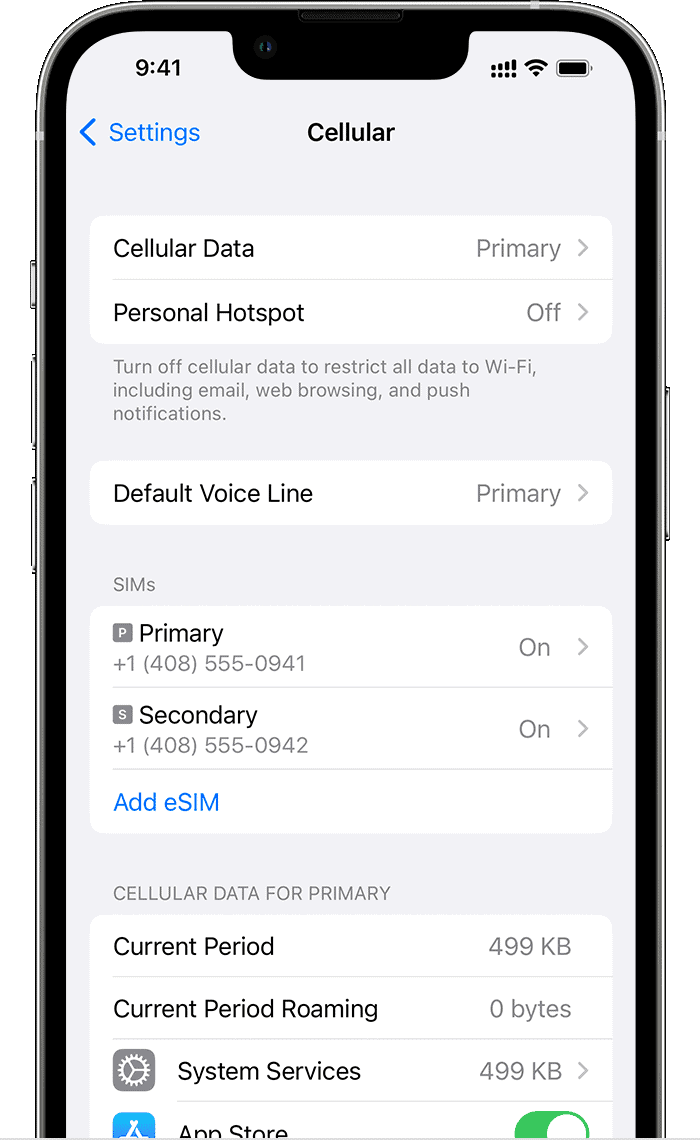
檢查ESIM狀態的其他方法
這是一張方便的桌子,可以幫助您了解您的ESIM是否有效:
| 方法 | 描述 |
|---|---|
| 打個電話 | 如果您的電話通過,您的ESIM處於活動狀態 |
| 查看細胞信號條 | 檢查您的手機是否有信號。主動ESIMS顯示信號欄,例如物理模擬 |
| 傳簡訊 | 如果文本發送沒有問題,您的ESIM就可以了 |
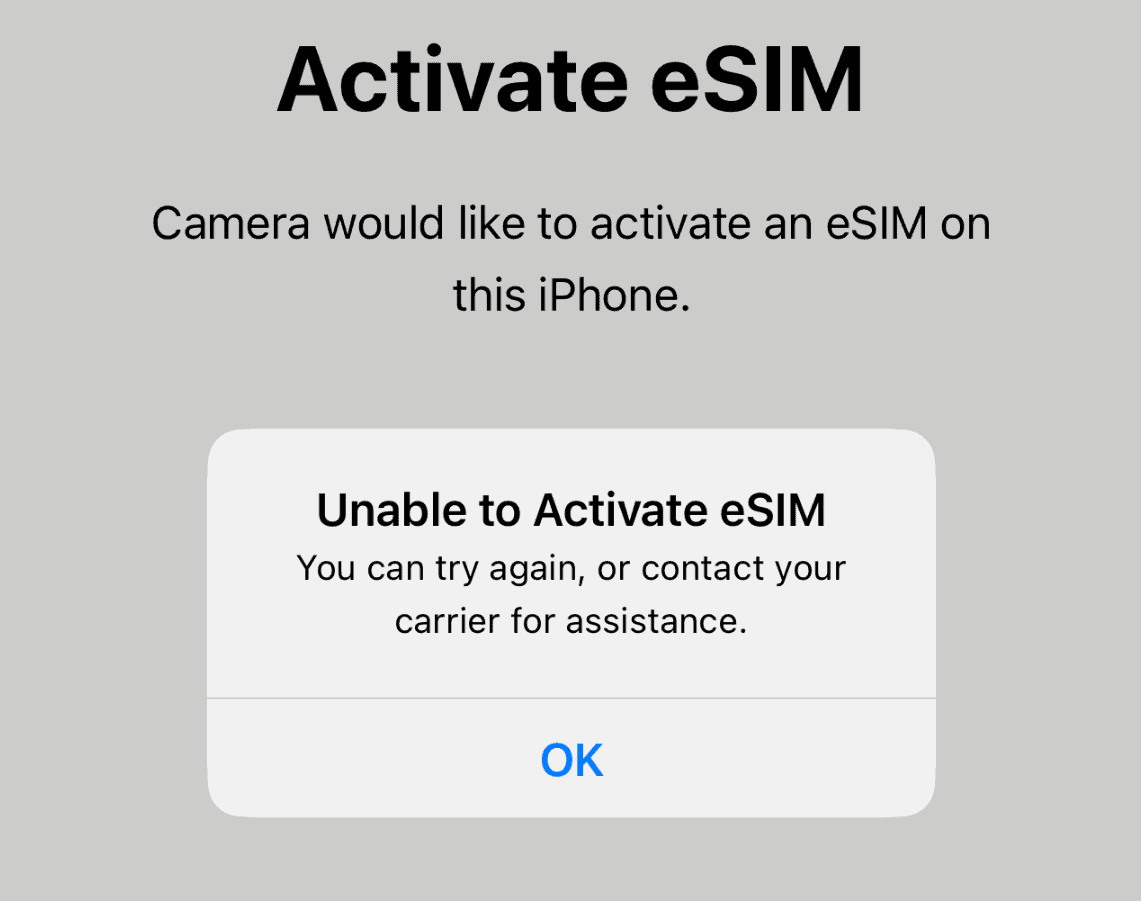
當您遇到“無法激活ESIM”錯誤消息時,這令人沮喪。但是請放心,這裡有一些故障排除的步驟,可以幫助您啟動並運行ESIM:
1。檢查您的互聯網連接:
- 穩定連接:確保通過Wi-Fi或蜂窩數據具有穩定的Internet連接。強信號對於下載和安裝ESIM配置文件至關重要。
- 飛機模式:嘗試打開和關閉飛機模式以重置網絡連接。
2。驗證您的運營商設置:
- 運營商支持:確認您的運營商支持ESIM功能,並且您的iPhone模型與其網絡兼容。
- 運營商更新:確保您的運營商設置是最新的。去設置>一般>關於並檢查任何運營商更新。
3。重新啟動您的iPhone:
- 簡單的重新啟動通常可以解決可能阻止ESIM激活的小故障。
4。重置網絡設置:
- 去設置>常規>傳輸或重置iPhone>重置>重置網絡設置。這將清除您的網絡配置,有時可以解決激活問題。筆記:這還將刪除您保存的Wi-Fi密碼。
5。檢查iOS更新:
- 確保您的iPhone運行最新版本的iOS。去設置>常規>軟件更新檢查並安裝任何可用的更新。
6。聯繫您的承運人:
- 如果您嘗試了這些步驟並且仍然無法激活您的ESIM,請與您的承運人的支持團隊聯繫以尋求幫助。他們可以幫助您對任何特定於帳戶或網絡相關的問題進行故障排除。
7。聯繫蘋果支持:
- 如果您的運營商無法解決問題,Apple支持可以提供進一步的幫助,並診斷iPhone的任何潛在問題。
通過遵循以下步驟,您希望您可以克服“無法激活ESIM”錯誤並使您的ESIM順利進行。
關鍵要點
- iPhone允許用戶直接通過“蜂窩”部分下的“設置”應用管理ESIM。
- ESIM的狀態,無論是否被激活,都顯示在“蜂窩”菜單中的載體名稱下方。
- 學會驗證和管理ESIM激活使用戶可以輕鬆切換運營商或計劃。
驗證iPhone上的ESIM激活
在iPhone上激活ESIM可以簡化蜂窩服務,而無需使用物理SIM卡。本節指導您檢查ESIM的激活狀態,以確保您已連接。
訪問設置和蜂窩菜單
首先,打開iPhone的設定並選擇細胞。在這裡,您可以管理蜂窩計劃並查看ESIM信息。如果您的手機支持它,例如iPhone XS和以後的型號,則應在此處查看您的計劃。
了解ESIM狀態指標
一旦進入細胞菜單,尋找顯示您的ESIM狀態的標籤。如果激活了ESIM,它通常會顯示您分配給其的載體的名稱或您分配給它的標籤。如果您可以撥打和接收電話,發送文本並使用數據,則您的ESIM處於活動狀態。
故障排除ESIM問題
如果ESIM不起作用:
- 檢查您的iPhone有最新的iOS版本該運營商設置是最新的。
- 如果問題持續存在,請重新啟動手機並重新檢查您的ESIM狀態。
- 如果您仍然遇到連接問題,請與您的承運人或服務提供商聯繫以尋求支持。
- 他們可能建議調整設置或再次引導您完成激活過程。
在iPhone上管理蜂窩計劃和運營商
在為不同的運營商和數據計劃配置iPhone時,必須了解如何管理ESIM配置文件並在物理和電子模擬人生之間切換。運行iOS 16或更高版本的iPhone支持這些功能,使它們適合經常旅行者或使用多個電話號碼的任何人。
添加和管理多個ESIM配置文件
iPhone與多個ESIM配置文件兼容,從而易於添加和管理幾個蜂窩計劃。添加新的ESIM:
- 去設定>細胞。
- 輕敲添加蜂窩計劃。
- 使用iPhone掃描網絡提供商提供的QR碼。
如果您需要管理或刪除現有的ESIM配置文件,請遵循以下步驟:
- 打開設定>細胞。
- 點擊您要管理的計劃。
- 選擇諸如打開這條線或者刪除蜂窩計劃用於完全控制。
在ESIM和物理模擬之間切換
對於具有物理SIM卡的人,iPhone提供了雙SIM卡的功能,並提供了ESIM和物理SIM卡。這是在它們之間切換的方法:
- 使用權設定並選擇細胞或者移動數據。
- 點擊計劃蜂窩計劃1或者蜂窩計劃2。
- 切換打開這條線激活您希望使用的SIM。
請記住,將您的計劃標記為您會認識到的名稱,例如“個人”或“工作”,以便輕鬆告訴他們。
優化旅行的ESIM功能
ESIM是旅行者的理想選擇,它提供了一種簡便的方法來訪問全球服務提供商,而無需多個物理SIM卡:
- 旅行前,請從目的地的本地提供商添加ESIM。
- 在設定>細胞,點擊標記的計劃次要。
- 使用ESIM快速轉移要切換到本地數據計劃並避免漫遊費用的功能。
返回後,切換回主載體也很簡單,確保您始終根據自己的位置和需求使用最佳計劃。
常見問題
了解如何驗證iPhone ESIM的激活可以確保您保持連接。本節闡明了用戶可能對其ESIM狀態以及如何有效管理的常見查詢。
驗證iPhone上的ESIM激活涉及哪些步驟?
您可以通過打開設置應用程序並選擇蜂窩檢查來檢查ESIM是否處於活動狀態。 ESIM的存在將在您的承運人的標題下顯示。如果您看到一個標記為分配名稱的ESIM,則您的ESIM處於活動狀態。
您能否確認ESIM是否在iPhone上活躍而無需與承運人聯繫?
是的,可以直接從iPhone的設置中確認ESIM激活,而無需與網絡運營商聯繫。如果ESIM在蜂窩計劃下顯示,並且您可以看到其詳細信息,則意味著ESIM處於活動狀態。
哪些指標表明iPhone目前正在使用ESIM配置文件?
活動的ESIM輪廓通常出現在設置中的蜂窩部分下方。您會看到為ESIM設置的計劃的名稱。如果正在使用,它也可能在iPhone屏幕頂部顯示連接條。
如何確定我的iPhone ESIM是否正確連接到網絡?
檢查屏幕頂角中的信號強度指示器。如果ESIM未連接,則可能沒有信號條,或者您可能會看到“無服務”之類的錯誤。
有沒有辦法在iPhone的設置菜單中查看ESIM狀態?
是的,要查看ESIM狀態,打開設置並點擊蜂窩。您的ESIM狀態將與您的主要SIM信息一起顯示。如果不活動,您可能會看到“添加ESIM”的選項。
安裝後如何確保新iPhone上的ESIM功能?
安裝ESIM後,重新啟動iPhone。然後,確保您的手機具有最新的iOS版本。最後,轉到設置>蜂窩檢查以檢查ESIM是否出現並可以選擇。這表明成功激活和功能。
